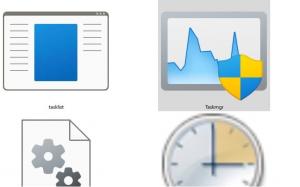Obtenga el tema de Windows 7 para Windows 10
Con Windows 7, Microsoft introdujo una apariencia realmente única y hermosa para el sistema operativo. Windows Vista ya tenía algunas características como marcos de ventanas transparentes con vidrio (efecto de desenfoque), pero Windows 7 introdujo una barra de tareas de vidrio y un menú de inicio de vidrio que sigue el color Aero. Fueron muy bien recibidos por la mayoría de los usuarios. Con Windows 8, Microsoft eliminó el efecto de cristal de los marcos de las ventanas y el efecto de desenfoque de la barra de tareas. En Windows 10, la apariencia se ha vuelto aún menos 3D, minimalista y utiliza colores completamente planos sin degradados. Muchos usuarios están perdiendo el buen aspecto antiguo de Windows 7. Veamos cómo obtener el tema de Windows 7 en Windows 10.
Existe una opción para obtener un aspecto de Windows 7 casi auténtico en Windows 10. Es posible con un tema de terceros. Devuelve la apariencia de Windows 7 a Windows 10.
Primero, debe desbloquear la compatibilidad con temas de terceros en Windows 10 porque Microsoft lo ha bloqueado para que solo se puedan usar temas firmados digitalmente. Lea atentamente el siguiente artículo:
Cómo instalar y aplicar temas de terceros en Windows 10. Implica instalar UxStyle para que pueda utilizar temas de terceros sin firmar.Una vez hecho esto, siga estos pasos:
- Descarga el siguiente archivo: Tema de Windows 7 para Windows 10.
- Desempaquete el archivo. Incluye los siguientes recursos:
- Estilos visuales (temas).
- Windows 7 Inicie Orb Image.
- Fondos de pantalla originales de Windows 7.
- Sonidos originales de Windows 7.
- Un archivo Léame. - Descomprima y copie la carpeta "Aero 7" y los archivos "Aero 7.theme" y "Basic 7.theme" en la siguiente ubicación:
C: \ Windows \ Recursos \ Temas
Confirme el mensaje de UAC.
- Abra "Personalización" en el menú contextual del escritorio o use Winaero's Panel de personalización para Windows 10 aplicación para aplicar el tema "Aero 7" o "Basic 7" y ya está.
Aquí hay algunas capturas de pantalla.
Windows 10 con el tema Aero 7:
Windows 10 con el tema Basic 7:
El autor de este tema recomienda utilizar el Mod AeroGlass para que Windows 10 tenga un aspecto más genuino. Para obtener transparencia y bordes redondeados, deberá seguir este guía. Después de eso, puede obtener algo como esto:
Todos los créditos van a WIN7TBAR, quien es el autor de este tema. Echa un vistazo a su perfil y galería de DeviantArt para obtener más temas y cosas interesantes para Windows 10.